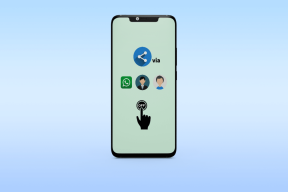7 лучших исправлений для аудио, не синхронизирующегося с видео на Apple TV 4K
Разное / / April 05, 2023
Apple TV 4K может дать вам кинематографический аудиовизуальный опыт у вас дома. Вам просто нужно выбрать правильный телевизор и Саундбар чтобы наслаждаться любимым контентом в максимально возможном качестве. Но иногда вы можете столкнуться с чем-то странным с видео и звуком во время потоковой передачи вашего любимого шоу или фильма.

Вы можете почувствовать, что видео намного опережает разговорные диалоги в каждой сцене. Это означает, что звук неправильно синхронизируется с видео на Apple TV. Не волнуйтесь, если это происходит со многими фильмами и телешоу. Вот несколько эффективных способов исправить то, что звук не синхронизируется с видео на Apple TV 4K.
1. Проверьте подключение к Интернету
Начиная с первого метода устранения неполадок, необходимо проверить состояние подключения к Интернету вашего Apple TV 4K. Основной причиной, по которой звук не синхронизируется с видео на вашем устройстве, может быть отсутствие достаточной пропускной способности Интернета или прерывистое соединение. Так что вместе с проверкой
запускаем тест скорости на вашем компьютере и мобильном телефоне, вот как вы можете проверить уровень сигнала вашего интернет-соединения, если вы подключили Apple TV 4K к своей сети Wi-Fi.Шаг 1: На главном экране Apple TV 4K перейдите в «Настройки».

Шаг 2: Прокрутите вниз и выберите Сеть.

Шаг 3: В разделе «Состояние» проверьте уровень сигнала подключенной сети Wi-Fi.

Если у вас низкий уровень сигнала, мы рекомендуем расположить Apple TV 4K ближе к маршрутизатору или подключить его к частотному диапазону 5 ГГц, если у вас двухдиапазонный маршрутизатор.
2. Проверьте уровень заряда батареи беспроводных наушников
Если у вас хорошая скорость интернета, вам следует проверить уровень заряда батареи наушников Bluetooth. Если вы используете наушники Bluetooth с Apple TV 4K, проверьте уровень заряда батареи. Низкий уровень заряда батареи может быть причиной того, что звук не синхронизируется с видео. Мы предлагаем зарядить наушники и снова подключить их, чтобы проверить, решена ли проблема.
3. Проверьте кабель HDMI
Apple TV 4K может отображать контент в форматах Dolby Vision HDR и Dolby Atmos. Такие высококачественные форматы воспроизведения требуют высококачественных кабелей HDMI для передачи данных. Поэтому, если вы по-прежнему сталкиваетесь с проблемой отсутствия синхронизации звука с видео, мы рекомендуем заменить кабель HDMI на новый. Кабель HDMI 2.1 для Apple TV 4K.
4. Проверьте настройки видео и аудио
После проверки кабеля HDMI вам следует взглянуть на настройки воспроизведения вашего Apple TV 4K. Мы рекомендуем формат видео 4K SDR 60 Гц (выберите 50 Гц для региона Европы). Это в сочетании с включенными параметрами «Соответствие частоты кадров» и «Соответствие динамическому диапазону» дает вам наилучшие аудиовизуальные впечатления.
Ваш Apple TV 4K автоматически активирует наилучшую возможную комбинацию воспроизведения аудио и видео в соответствии с потоковой платформой, используя процесс быстрого переключения мультимедиа. Вот как вы можете проверить и включить то же самое.
Шаг 1: Откройте «Настройки» на Apple TV 4K.

Шаг 2: Выберите Видео и аудио.

Шаг 3: Выберите Формат.

Шаг 4: Выберите 4K SDR 60 Гц или 50 Гц (для Европы) в зависимости от вашего региона.
Шаг 5: Вернитесь в меню «Настройки» и выберите «Сопоставить содержимое».

Шаг 6: Включите «Соответствие динамическому диапазону» и «Соответствие частоте кадров».

Шаг 7: Закройте настройки и проверьте, решена ли проблема.
5. Принудительно закрыть и перезапустить потоковое приложение
Если вы включили Click and Touch для пульта Apple TV, вы можете попытаться принудительно закрыть и перезапустить потоковое приложение, в котором возникла проблема. Вот как.
Шаг 1: Дважды нажмите значок телевизора на пульте Apple TV, чтобы открыть окна фоновых приложений.

Шаг 2: Используйте левую кнопку навигации слева от сенсорной панели, чтобы найти потоковое приложение.

Шаг 3: Проведите вверх по окну приложения, чтобы убрать его с фона.

Шаг 4: Перезапустите приложение и проверьте, решена ли проблема.
6. Обновите потоковые приложения
Если вы все еще сталкиваетесь с проблемой, вам следует обновить версию потокового приложения (приложений) на Apple TV 4K. В новой версии обычно отсутствуют какие-либо ошибки или сбои, вызывающие эту проблему с воспроизведением.
Шаг 1: Откройте App Store на Apple TV 4K.

Шаг 2: Выберите «Куплено» в верхней строке меню.

Шаг 3: Выберите «Все приложения» в меню слева.

Шаг 4: Проверьте, доступно ли обновление версии для вашего потокового приложения (приложений).
Шаг 5: После установки обновления перезапустите приложение и проверьте, решена ли проблема.
7. Обновите твОС
Если ни одно из решений не работает, это может быть проблема, связанная с программным обеспечением вашего Apple TV 4K. Итак, обновите версию tvOS на своем устройстве Apple TV 4K. Следуй этим шагам:
Шаг 1: Откройте «Настройки» на Apple TV 4K.

Шаг 2: Прокрутите вниз и выберите Система.

Шаг 3: Выберите Обновления программного обеспечения.

Шаг 4: Выберите Обновить программное обеспечение.

Шаг 5: Если доступно обновление, выберите «Загрузить и установить».
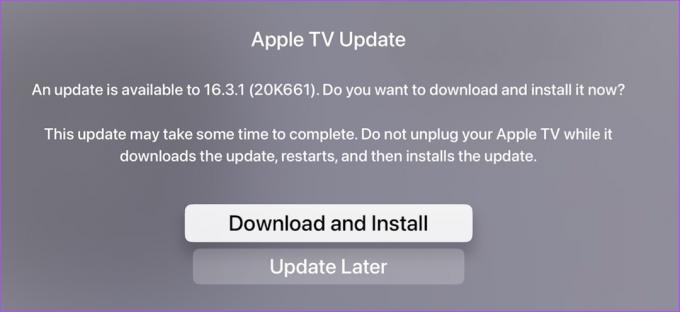
Шаг 6: После установки обновлений откройте любое потоковое приложение, чтобы воспроизвести какой-либо контент, чтобы проверить, решена ли проблема.
Синхронизировать
Эти методы устранения неполадок должны решить проблему и синхронизировать ваш аудиовизуальный опыт. Хотите максимально эффективно использовать свое потоковое устройство? Проверьте лучшие телевизоры для Apple TV 4K.
Последнее обновление: 24 февраля 2023 г.
Вышеупомянутая статья может содержать партнерские ссылки, которые помогают поддерживать Guiding Tech. Однако это не влияет на нашу редакционную честность. Содержание остается беспристрастным и аутентичным.